 Tworzenie schodów zwykłych
Tworzenie schodów zwykłych
|
Narzędzie |
Zestaw narzędzi |
|
Schody (zwykłe)
|
Vectorworks Landmark, Vectorworks Spotlight: Architektura Vectorworks Design Suite, Vectorworks Architect: Dodaj narzędzie do środowiska roboczego |
Za pomocą narzędzia Schody (podstawowe) wstawisz do rysunku podstawowy model schodów. Wersje branżowe Vectorworks Architect i Vectorworks Landmark zawierają bardziej zaawansowany kreator schodów (narzędzie Schody (złożone)), umożliwiający projektowanie bardziej złożonych i uszczegółowionych schodów (zob. Tworzenie schodów złożonych).
Aby wstawić do rysunku schody zwykłe, wykonaj następujące kroki:
Aktywuj narzędzie.
Kliknij, aby wyznaczyć punkt wstawienia. Kliknij, aby wyznaczyć orientację wstawianych miejsc postojowych i zakończyć wstawianie. Okno ustawień wyświetli się na ekranie automatycznie, gdy użyjesz tego narzędzia po raz pierwszy w danym pliku. Dostosuj ustawienia domyślne. Po wstawieniu obiektu do rysunku jego parametry można zmienić w palecie Info.
Kliknij, aby pokazać/ukryć parametry.Kliknij, aby pokazać/ukryć parametry.
|
Parametr |
Opis |
|
Typ |
Wybierz z listy rodzaj schodów, których chcesz użyć. |
|
Szerokość |
Wprowadź szerokość schodów. |
|
Wysokość podłoga-podłoga |
Wprowadź wysokość między stropami. |
|
Maks. wys. stopnia |
Wprowadź maksymalną wysokość podstopnicy. |
|
Szerokość stopnia/Grubość stopnicy |
Wprowadź szerokość stopnia oraz grubość stopnicy. |
|
Nosek |
Zdefiniuj występ stopnicy (nosek) mierzony od końca stopnicy położonej poniżej. |
|
Konfiguracja |
Zaznacz wybraną konfigurację schodów. |
|
Liczba stopnic przed spocznikiem |
Jeżeli zaznaczono konfigurację schodów ze spocznikiem, wprowadź liczbę stopnic przed spocznikiem. |
|
Odstęp |
Wprowadź odstęp między dwoma biegami schodów w przypadku konfiguracji w kształcie litery U. |
|
Wysunięcie 1 i Wysunięcie 2 |
Wprowadź długość wysunięcia spocznika względem schodów (w przypadku schodów ze spocznikiem). |
|
Spocznik łukowy |
Zaznacz tę opcję, aby utworzyć spocznik łukowy. Promień łuku odpowiadać będzie szerokości schodów. |
|
Szerokość policzka / Odległość od krawędzi |
Wprowadź szerokość (grubość) belki policzkowej po obu stronach schodów oraz określ odległość policzka od zewnętrznej krawędzi schodów. |
|
Dolna linia cięcia |
Zaznacz tę opcję, aby w widoku 2D wyświetlić dolną linię cięcia. |
|
Pokaż parametry |
Zaznacz tę opcję, aby wyświetlić na rysunku parametry schodów, w tym liczbę wzniosów wraz z ich wysokością oraz kierunek linii biegu (w górę lub w dół). Uwaga: Aby wyświetlić linię biegu, w opcji Linia biegu wybierz z listy rozwijanej W górę lub W dół. |
|
Górny stopień |
Zaznacz tę opcję, aby dodać górny stopień. |
|
Rysuj w 3D |
Zaznacz tę opcję, aby wyświetlić schody także w widoku 3D. |
|
Balustrada - lewa/prawa |
Zaznacz te opcje, aby dodać balustradę po lewej i po prawej stronie schodów. |
|
Wysokość / Szerokość balustrady |
Wprowadź wysokość i szerokość balustrady. |
|
Linia biegu |
Określ sposób wyświetlania linii biegu. |
|
Styl stopnia / Styl balustrady / Styl policzka |
Zdefiniuj Klasę dla stopnia, balustrady i belki policzkowej. |
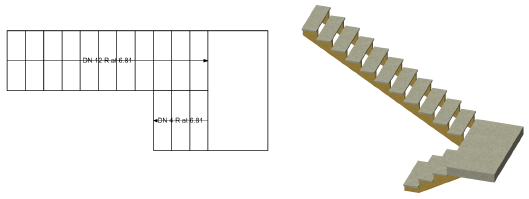
Potrzebujesz więcej informacji? Poproś o pomoc naszego wirtualnego asystenta Dexa! ![]()
